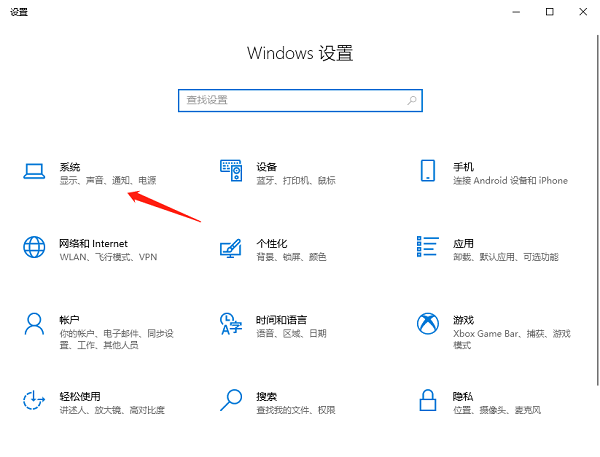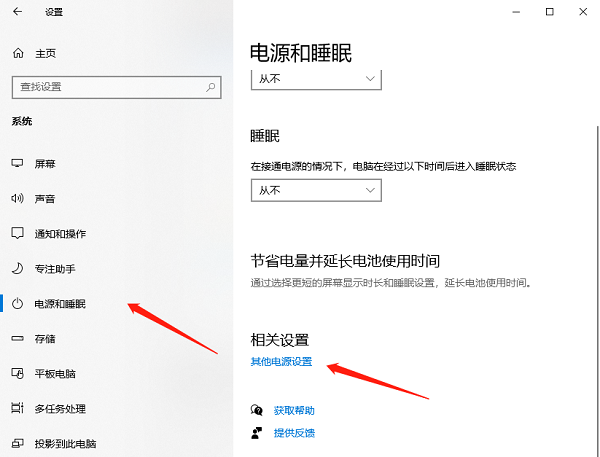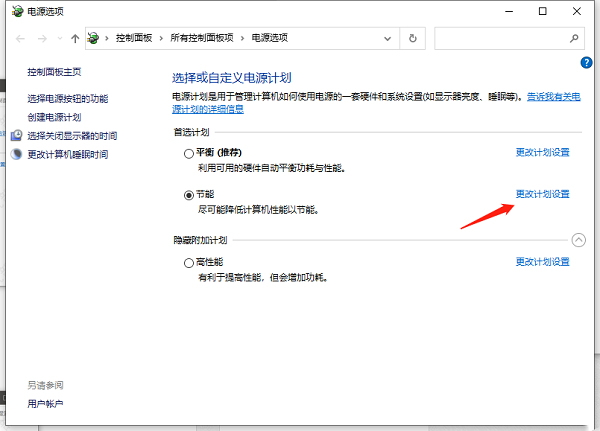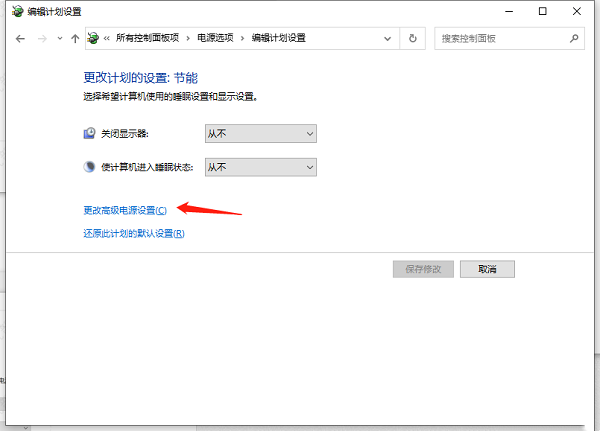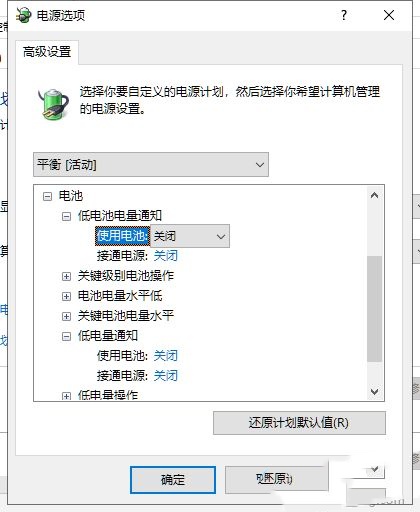win10如何设置低电量提醒?win10笔记本设置低电量提示方法
有些用win10笔记本的朋友,可能直接用电脑自带的电池,有时候没电了也没提醒,就突然关机了。那我们该怎么办才能设置低电量提示呢?今天就给大家分享一下详细的步骤,希望对大家有用。
win10笔记本设置低电量提示方法:
1、win+i快捷键进入到设置界面中,点击其中的系统选项。
2、接着点击左侧栏中的电源和睡眠选项,随后点击相关设置中的其他电源设置。
3、之后点击更改计划设置。
4、然后点击更改高级电源设置。
5、最后在弹出的窗口中,将低电池电量通知设置为开启,并点击确定保存即可。
相关文章
- win10文件名乱码但内容正常怎么办?
- win10内存不足玩游戏闪退经常闪退怎么解决?
- win10任务栏假死怎么办?win10任务栏经常假死解决方法
- win10右键菜单怎么添加加密功能?win10右键添加加密选项方法
- win10怎么设置专注助手优先级?win10专注助手优先级设置方法
- win10电脑开机一直卡在欢迎界面怎么解决?
- win10按w弹出手写笔怎么办?win10一按w键弹出手写笔解决方法
- win10网络ID显示灰色无法使用怎么解决?
- win10忘记开机密码怎么解除?win10开机密码忘记进入系统教程
- win10怎么自由摆放桌面图标?win10桌面图标自定义摆放教程
- win10怎么开启全屏开始菜单?win10启用全屏开始菜单教程
- win10鼠标光标突然变大怎么解决?win10鼠标光标变大解决方法
- win10笔记本Fn键锁定怎么解除?win10解除Fn键操作方法
- win10鼠标指针轨迹怎么关闭?win10关闭鼠标轨迹方法
- win10怎么关闭提示音?win10关闭设备弹出提示音方法
- win10打开控制面板空白怎么回事?win10控制面板空白解决方法